电脑连接wifi的正确步骤是什么?
20
2025-02-08
随着科技的不断发展,互联网已经成为人们生活中不可或缺的一部分。无论是工作还是娱乐,我们都需要稳定的网络来支持。而笔记本连接WiFi就成为了我们日常生活中必需的一项操作。但是,许多人在连接WiFi时遇到了问题,这篇文章将详细介绍笔记本连接WiFi的步骤和注意事项,帮助读者顺利连接网络。

一、检查WiFi开关是否打开
在开始连接WiFi之前,首先要确保笔记本的WiFi开关已经打开,否则无法搜索到网络。一般来说,笔记本电脑的WiFi开关通常位于键盘上方或侧面,需要按一下才能打开或关闭。
二、点击网络设置
在确认WiFi开关已经打开之后,需要点击屏幕右下角的网络图标,进入网络设置界面。
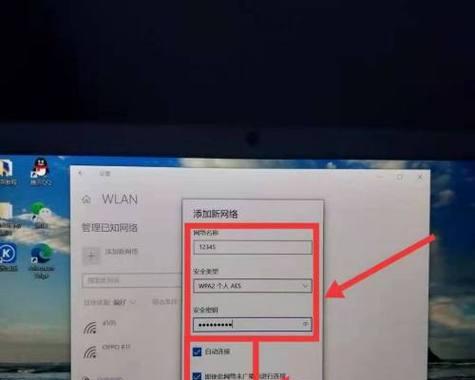
三、点击“WiFi”
在网络设置界面中,可以看到“WiFi”这个选项,点击它以进入WiFi连接界面。
四、搜索可用网络
在WiFi连接界面中,会显示当前可用的网络列表。如果您没有看到需要连接的网络,请点击“刷新”按钮。
五、选择需要连接的WiFi
在可用网络列表中,找到需要连接的WiFi,点击它以选择。

六、输入密码
如果需要输入密码,则需要在弹出的窗口中输入正确的密码。如果您不确定密码,可以咨询WiFi管理员。
七、等待连接成功
输入正确密码之后,需要耐心等待几秒钟,等待WiFi连接成功。
八、检查网络连接
连接成功后,需要打开浏览器或其他应用程序,检查网络连接是否正常。如果无法连接,则可能需要重新输入密码或者检查网络是否正常。
九、遇到问题怎么办
如果遇到无法连接WiFi的问题,请检查以下几点:1.笔记本WiFi开关是否打开;2.密码是否正确;3.网络是否正常。如果以上问题都没有解决,请尝试重新启动笔记本。
十、网络信号不稳定怎么办
如果连接成功后,网络信号不稳定,建议尝试以下方法:1.将笔记本和WiFi路由器尽量靠近;2.清理WiFi路由器的天线和设备周围的障碍物;3.更换更高性能的WiFi路由器。
十一、注意事项
在连接WiFi时,需要注意以下几点:1.密码必须正确,否则无法连接;2.避免在公共场所连接不安全的WiFi;3.注意保护个人隐私,避免在不安全的网络环境中泄露个人信息。
十二、如何忘记WiFi
如果需要忘记连接过的WiFi,可以在WiFi列表中右键点击需要删除的WiFi,然后选择“忘记网络”。
十三、如何自动连接WiFi
如果需要让笔记本自动连接已知WiFi网络,请在WiFi列表中找到需要自动连接的网络,然后勾选“连接时自动使用”。
十四、如何切换WiFi
如果需要切换已连接的WiFi网络,请点击屏幕右下角的网络图标,然后选择需要连接的WiFi。
十五、
通过本文的介绍,我们详细了解了笔记本连接WiFi的步骤和注意事项。如果您遇到无法连接WiFi的问题,可以按照本文中提供的方法进行排查。希望本文能够帮助读者顺利连接网络,享受便捷的互联网生活。
版权声明:本文内容由互联网用户自发贡献,该文观点仅代表作者本人。本站仅提供信息存储空间服务,不拥有所有权,不承担相关法律责任。如发现本站有涉嫌抄袭侵权/违法违规的内容, 请发送邮件至 3561739510@qq.com 举报,一经查实,本站将立刻删除。